Natapos mo nang i-set up ang iyong bagong Amazon Echo, at sabik kang ibigay ang iyong unang voice command kay Alexa, ang voice control system ng Amazon. Ngunit paano kung hindi ito gumana? Nagsasalita ka sa kawalan, at walang nangyayari. Alexa??
Ano ang nangyayari? Masama ba ang koneksyon sa Wi-Fi, o wala talagang koneksyon? O mas nakakadismaya, paano kung ang device ay patuloy na dinidiskonekta at muling kumokonekta? Kailangan mong lutasin ang isyu sa koneksyon ng iyong Echo bago mo ito magamit nang mapagkakatiwalaan.
Sa ibaba ng Echo, mayroong power LED na nagsisilbing indicator ng Wi-Fi. Kung puti ang ilaw, nakakonekta ka, at kung orange ito, walang koneksyon sa Wi-Fi.
Katulad ito para sa mga Echo device na may mga screen: puting ilaw – maganda, orange na ilaw – walang koneksyon.
Ngunit huwag mag-alala, dahil laganap ang mga isyu sa koneksyon sa mga device na ito. Dahil sa karaniwang katangian ng mga problemang ito, maraming mga solusyon. Narito ang ilang kapaki-pakinabang na tip para sa paglutas ng mga problema sa koneksyon ng iyong Echo.
Bakit Patuloy na Nawawalan ng Koneksyon ang aking Echo?

May ilang posibleng dahilan kung bakit maaaring mawalan ng koneksyon ang iyong Echo, at ang pinakakaraniwang isyu ay sa Wi-Fi. Ito ang pinakamadaling problemang ayusin at tatalakayin sa susunod na talata. Kung hindi iyon gumana, pumunta sa listahan hanggang sa malutas ang problema. Kung hindi na babalik ang koneksyon, maaaring kailanganin mo ng bagong Echo.
Suriin ang Wi-Fi
Bago ang Echo device ang sisihin, dapat mong suriin ang iba pang mga device (mga telepono, tablet, smart TV, computer) upang makita kung mayroon silang magandang koneksyon.
kung paano i-clear ang voicemail sa android
Kung hindi, marahil ang iyong Wi-Fi ang problema at hindi ang Echo, kung saan dapat mong ituon ang iyong mga pagsisikap sa pag-aayos ng koneksyon sa Internet. Kadalasan, sapat na ang power cycling ng iyong cable modem o router upang malutas ang mga problema sa connectivity, ngunit kung minsan ay kinakailangan na makipag-ugnayan sa iyong ISP.
Power Cycling Iyong Amazon Echo
Natukoy mo na ba na okay ang lahat sa iyong access sa network? Kung ganoon ang kaso, malamang na ang Echo ang hindi kumonekta. Iminumungkahi namin na magsimula ka sa isang sinubukan at totoong pag-aayos para sa mga electronic device: ang pag-restart.
I-off ang iyong Echo device. Gawin din ito sa iyong modem at router, at i-off ang Wi-Fi sa lahat ng nakakonektang device.
Maghintay ng humigit-kumulang 30 segundo, pagkatapos ay i-on muli ang router. I-on ang Echo device para ito ang unang makakonekta ulit sa Wi-Fi. Pagkatapos ay i-on ang Wi-Fi sa iba pang mga device.
Kung wala pa ring koneksyon, may posibilidad na kailangan mong makipag-ugnayan sa iyong Internet Service Provider para sa teknikal na suporta.
Maaaring gumamit ang iyong router ng parehong mga protocol ng seguridad, WPA (Wi-Fi Protected Access), at WPA2 (Wi-Fi Protected Access II). Subukang ilipat ang protocol ng seguridad sa isa lang sa kanila.
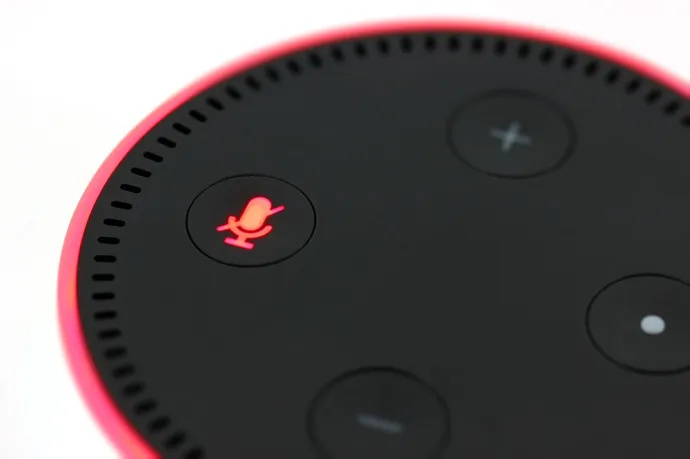
Muling iposisyon ang Iyong Echo
Ilipat ang Echo at ang iyong router sa pinakamalayo hangga't maaari mula sa lahat ng mga electronic device sa iyong tahanan na maaaring makahadlang sa signal.
Maniwala ka man o hindi, ang mga baby monitor at microwave oven ay maaaring makagambala sa iyong Wi-Fi. Kahit na ang mga dishwasher, air conditioning vent, o stereo ay maaaring magdulot ng maliliit na problema.
Tandaan na ang mga signal ng router ay kumakalat nang pahalang at pababa mula sa pinagmulan, kaya kapag mas mataas ang paggalaw mo sa Echo at ang router, mas mabuti. Ang pagpapanatiling malapit sa kanila sa isang mataas na lugar sa iyong bahay ay magiging perpekto.
Gagawin din nitong mas madaling ma-access ang Echo mula sa lahat ng bahagi ng iyong tahanan. Gayundin, subukang panatilihing hindi bababa sa 8 pulgada ang layo ng Echo sa dingding, dahil maaari nitong mapahina ang signal at maging sanhi ng kahirapan kapag sinusubukang gumamit ng mga feature na naka-activate ang boses.
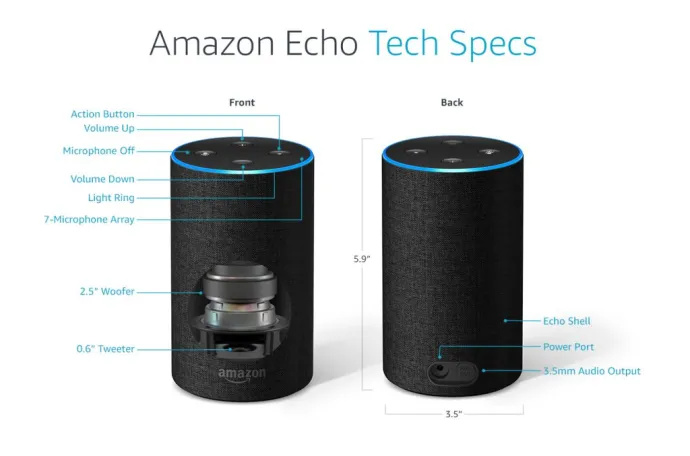
Abangan ang Wi-Fi Overcrowding
Kung maraming device ang nakakonekta sa iyong network, malamang na hindi na makakasabay ang iyong Wi-Fi. Bawasan ang pagsisikip na ito sa pamamagitan ng pag-off ng Wi-fi sa mga device na hindi mo kasalukuyang ginagamit.
Suriin ang Dalas ng Wi-Fi
Makakakonekta lang ang Amazon Echo sa mga dual-band na Wi-Fi (2.4 GHz/5 GHz) na network na gumagamit ng 802.11a/b/g/n standard. Hindi maaaring patakbuhin ng mga peer-to-peer o hotspot network ang mga banda at pamantayang ito.
Ang iyong mga smart device ay kadalasang nagde-default sa 2.4GHz channel. Ang ilan sa kanila ay hindi man lang sumusuporta sa 5GHz channel, na maaaring maging masyadong abala sa 2.4GHz. Iyon ay maaaring maging isang magandang bagay dahil iyan ay nag-iiwan sa 5GHz na walang pasanin.
Maaari mong gamitin ang Alexa app sa iyong telepono o tablet para ikonekta ang iyong Echo sa 5GHz. Sa ganoong paraan, mababawasan mo ang interference mula sa iba pang mga device habang tinataasan ang koneksyon at saklaw nang sabay.
Gayunpaman, ang pagpili ng tamang channel ay dapat na nasa iyo dahil ang parehong mga pagpipilian ay may mga pakinabang. Ginagarantiyahan ng 5GHz ang isang mas malakas at mas matatag na koneksyon (kung ang Echo ay sapat na malapit sa router, siyempre). Gayunpaman, mas mahusay na gumaganap ang 2.4 GHz para sa mga device na nakahiwalay sa router ng mga pader o iba pang mga hadlang.
I-reset ang Iyong Echo
Kung walang ibang makakatulong, ang factory reset at simula sa simula ay malamang na gagawin ang lansihin.
Upang maisagawa ang pag-reset sa mga unang henerasyong Echo at Echo Dot na device, kakailanganin mo ng isang maliit na tool: isang paper clip, isang hikaw, isang karayom, o napakanipis na gunting.
Hanapin ang maliit na butas sa base ng device, ipasok ang tool, at pindutin ang reset button. Hawakan ito hanggang sa mag-on at mag-off muli ang mga light ring. Kapag naging orange ang light ring, papasok ang iyong device sa setup mode. Pagkatapos ay maaari mong buksan ang Alexa app sa iyong telepono at simulan muli ang proseso ng pag-setup.
Kapag ni-reset ang pangalawang henerasyon ng Echo at Echo Dot, narito ang iyong gagawin: Pindutin nang matagal ang mga button na Naka-off at Volume Down ng Mikropono nang sabay sa loob ng humigit-kumulang 20 segundo hanggang sa maging orange ang light ring at pagkatapos ay asul.
Pagkatapos nito, pareho itong drill gaya ng sa mga device na unang henerasyon: mag-o-off at mag-o-on muli ang light ring, pagkatapos ay magiging orange ito, at handa na ang device para sa pag-setup sa pamamagitan ng Alexa app.
Makipag-ugnayan sa Suporta sa Customer ng Amazon
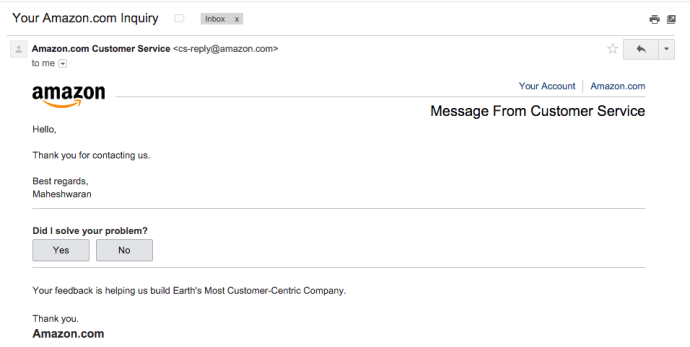
Kung wala sa mga tip na ito ang tila gumagawa ng lansihin at walang mali sa koneksyon sa Wi-Fi, tiyak na mayroong ilang buhol na isyu sa hardware. Huwag mag-atubiling makipag-ugnayan sa serbisyo sa customer ng Amazon.
Tulad ng ibang serbisyo sa customer, malamang na masusubok nila ang iyong pasensya sa pamamagitan ng magalang na paghiling sa iyo na ulitin ang lahat ng mga hakbang na nagawa mo na. Sa maliwanag na bahagi, ang iyong paglalakbay ay malamang na magtatapos sa hakbang na ito, dahil matutulungan ka nila - kahit na nangangahulugan iyon na magpadala sa iyo ng isa pang Echo.
Kung nagmamay-ari ka ng Amazon Echo, madalas kang makakatuklas ng mga bagong feature at kahit ilang Easter Egg. Tingnan ang mga artikulong ito ng TechJunkie:
- Paano Gumawa at Sumagot ng mga Tawag gamit ang iyong Amazon Echo
- Paano Itakda ang Amazon Echo Alarm para Magising Ka sa Musika
- Higit sa 200 Amazon Echo Easter Egg at Trick
Mga Madalas Itanong
Narito ang mga sagot sa higit pang tanong tungkol sa iyong mga Echo device.
kung paano magtakda ng isang gmail account bilang default
May warranty ba ang Echo ko?
Kung sinubukan mo ang mga solusyon sa itaas at napagpasyahan mong kailangang palitan ang iyong Echo, tingnan kung nasasakop pa rin ang iyong device sa ilalim ng Warranty ng Amazon . Nag-aalok ang Amazon ng isang taong warranty ng tagagawa sa mga Echo device, kaya kung bago pa rin ito, makipag-ugnayan sa Amazon para sa karagdagang tulong.
May tech support ba ang Amazon para sa mga Echo device?
Nag-aalok ang Amazon Guard Plus para sa Echo device mga may-ari. Ito ay isang buwanang plano ng subscription na ginagawang napakadaling makipag-ugnayan sa Tech Support. Ang kailangan mo lang gawin ay sabihin kay Alexa na tumawag para sa tulong (hindi sinusuportahan ng Alexa ang 911 na pagtawag, kaya ito ay para lamang sa tulong sa iyong Echo device).
Gayunpaman, kung wala kang Guard Plus at kailangan mo ng tulong sa pag-troubleshoot ng iyong Echo, bisitahin ang Webpage ng tulong ng Amazon para sa higit pang mga pagpipilian.
Nagkaroon ba ng mga problema sa koneksyon ang iyong Echo? Paano mo nalutas ang problema? Mangyaring sabihin sa amin ang tungkol dito sa mga komento sa ibaba!




![Paano Gamitin ang Ultimate Ability sa Apex Legends [Xbox, PS, Switch, PC]](https://www.macspots.com/img/games/92/how-use-ultimate-ability-apex-legends-xbox.jpg)




